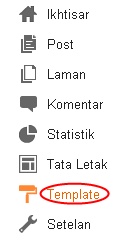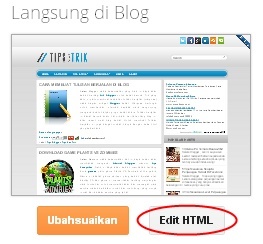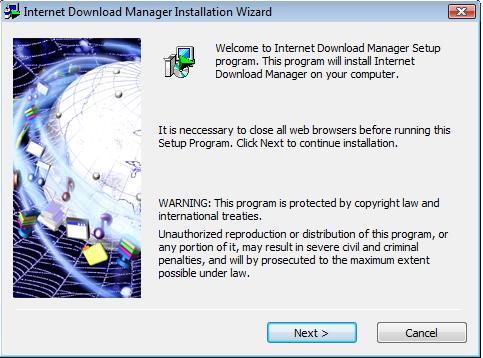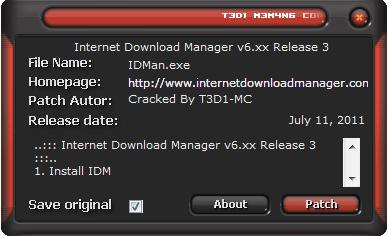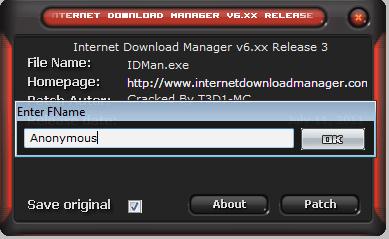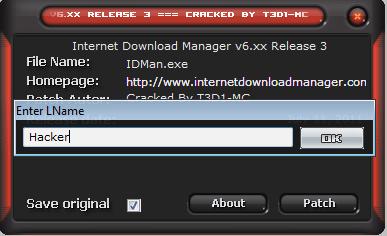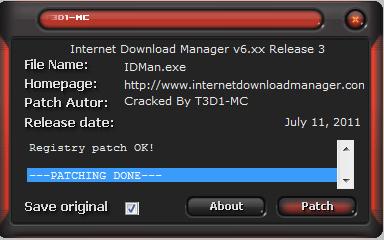Trik kali ini untuk blog yang jarang di klik iklannya oleh visitor, dan blog yang jarang ada visitor dapat penghasilan dari klik iklannya Tenang saja pengujung tidak akan tergangu setiap hari karena pertama kali seorang mengujungi blog anda dan dia mengklik iklannya maka iklan itu tidak akan di tampilkan selama 7 hari. Selesai selama 7 hari berlangsung iklan itu akan muncul lagi, Dengan begitu anda akan mengasilkan klikan setiap pengujung yang datang.
Langsung saja caranya :
<style type='text/css'>
#topbar{position:absolute;visibility: hidden;width: 500px;z-index: 100;padding:10px;background:#fff; border:1px solid #000;margin:0 auto 10px;float:left;color: #000;text-align: justify;font-size: 12px;font-family: Verdana, serif}
</style>
<script src='http://donor-ilmu.googlecode.com/files/klik-iklan.js' type='text/javascript'></script>
<div id='topbar' style='visibility: hidden; left: 30px; top: 689px;'>
<div style='text-align: center;'>
<b><span class='ads'>Klik Link Dibawah Ini Untuk <a href='http://binhakim.blogspot.com/2012/09/cara-membuat-kotak-iklan-melayang-yang.html' target='new'>Menutup</a></span></b>
</div>
<div onclick='closebar()'>
<center>
KODE IKLAN ANDA
</center>
</div>
</div>
Sumber : http://binhakim.blogspot.com/2012/09/cara-membuat-kotak-iklan-melayang-yang.html